云图功能给我们的看图带来了极大的方便,将图纸上传到云图,我们不仅可以在手机CAD看图软件中进行查看编辑,还可以在电脑端的CAD看图软件中进行查看编辑,同时也可以在网页端的CAD软件上进行查看,多端查看同一张CAD图纸,修改编辑之后可及时更新,不用借助第三方工具就可以快速完成图纸的传输与保存,既节省了手机的存储空间,又提高了图纸传输的效率。
CAD看图王既可以方便大家看图,也可以方便我们在手机上做一些简单的修改及编辑操作,给我们的使用带来了很大的方便。但是在一些情况下,我们希望可以将打开的图纸到软件中,但是目前软件的功能还不可以将打开的图纸直接上传到云图空间,必须手动上传才可以。手机CAD看图本身并不保存图纸,只是打开手机中已经存在的图纸。如果原始图纸被删除了,那手机CAD里面也就没有了。手机的清理垃圾功能会将qq、微信接收的文件删除,如果你的图纸是通过qq、微信发到手机的,清理的是要注意。但是,当我们将图纸上传到云图空间后,如何对云图空间的图纸文件进行编辑呢?
首先,CAD看图王软件目前只可以对云图空间中的腿文件进行编辑,不可以对文件夹进行相应的编辑操作。其次,我们可以使用CAD看图王软件在手机上新建文件夹将图纸文件上传到对应的文件夹中,方便之后的查找。
新建文件夹;
打开CAD看图王,点击下方的云图菜单,在云图页面,点击右上方添加文件夹的图标,就会跳出新建文件夹,让输入文件夹名称,具体操作如下图所示:
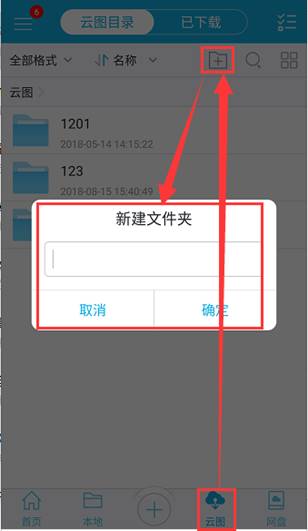
2.编辑文件夹中的图纸文件;
打开CAD看图王,点击下方的云图菜单,在云图页面,选择一个文件夹打开,然后点击右上角的图标,从文件夹中选择任意一个图纸文件,在最下方会弹出同步、移动、删除等命令,我们可以选择相应的命令,然后对图纸文件进行相应的操作。具体的操作步骤如下图所示:
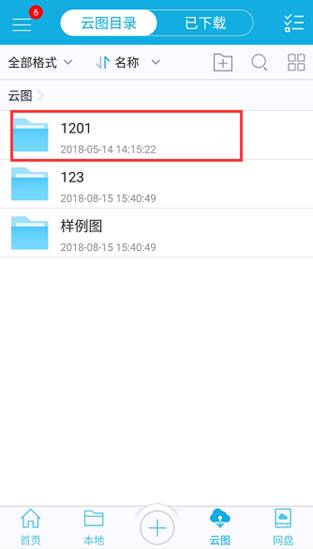

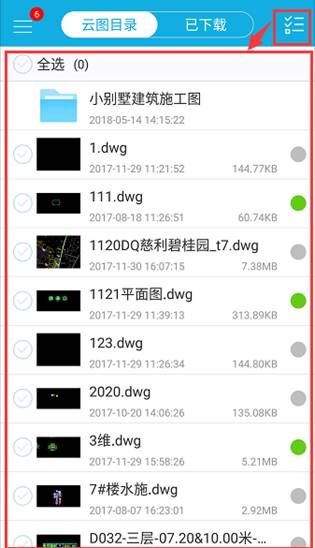

然后根据需要选择对图纸文件索要进行的操作,同步后图纸文件最右边的灰色圆圈会变成绿色,移动可以将图纸文件移动到云图里不同的文件夹中,删除可以将此图纸文件在这个文件夹中删除。以上就是关于云图中图纸的一系列操作,将图纸保存在云图中,查看方便,操作更方便,还便于管理和保存,云图功能还提供免费的存储云盘,图纸保存不丢失,使用方便又快捷。

2019-07-12
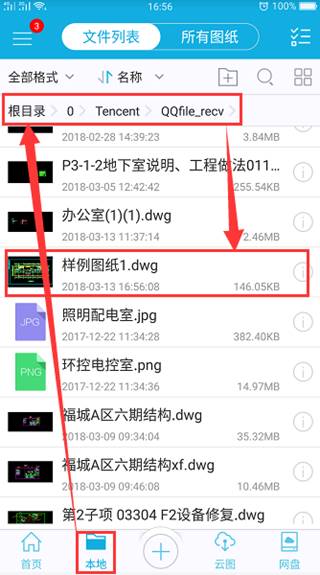
2019-07-12

2019-07-12

2019-05-22

2019-05-22
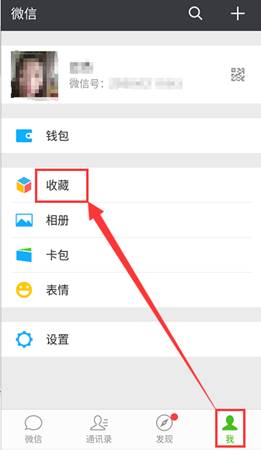
2019-05-22
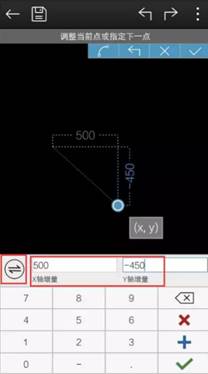
2019-05-22

2019-05-22

2019-05-22

2019-05-22
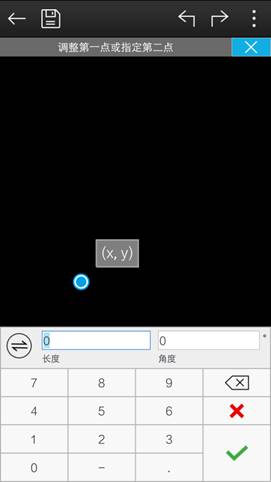
2019-05-22

2019-05-22
